如何用PS设计运动健身海报发布时间:暂无
1. 打开ps,新建画布,将背景填充黑色,置入人物素材;
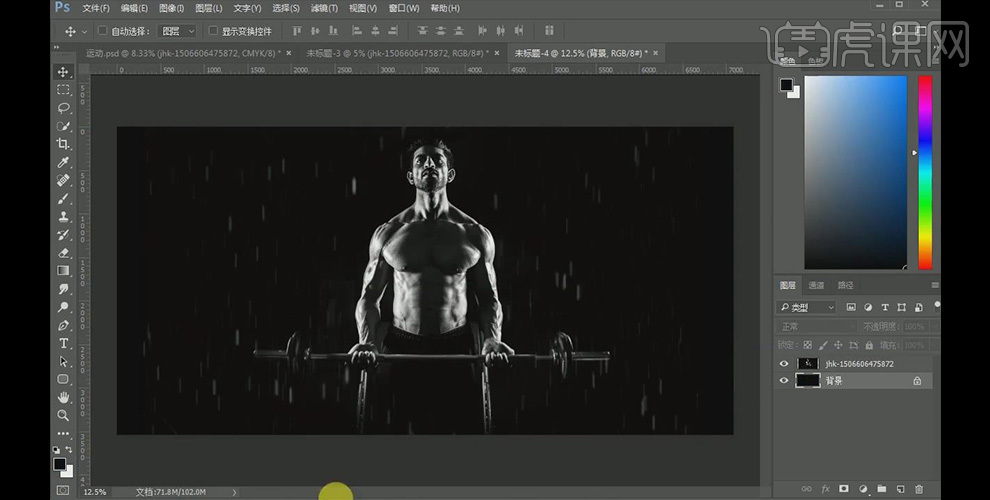
2. 置入泼墨粉素材,将其转为选区,然后创建【色彩平衡】图层,设置参数,创建剪切蒙版;
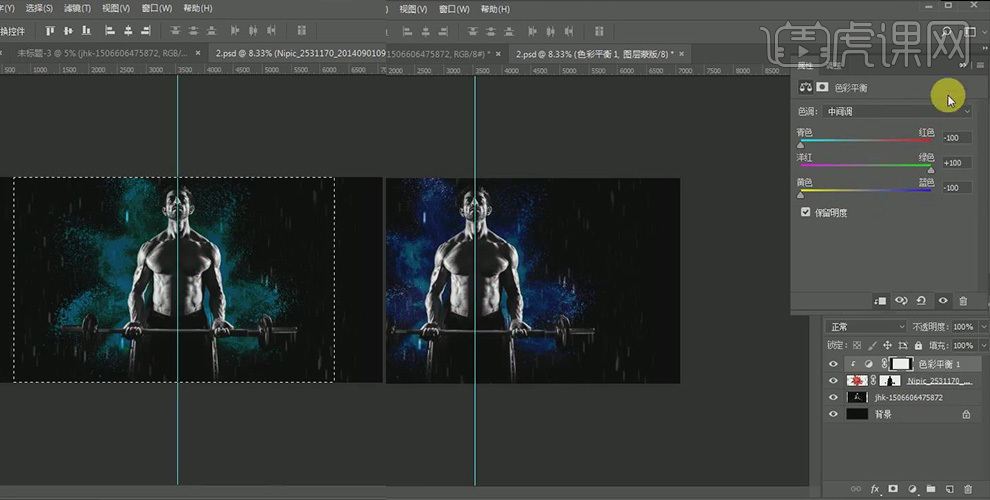
3. 继续上一步骤,将其转为选区,然后创建【曲线】图层,设置参数,创建剪切蒙版;
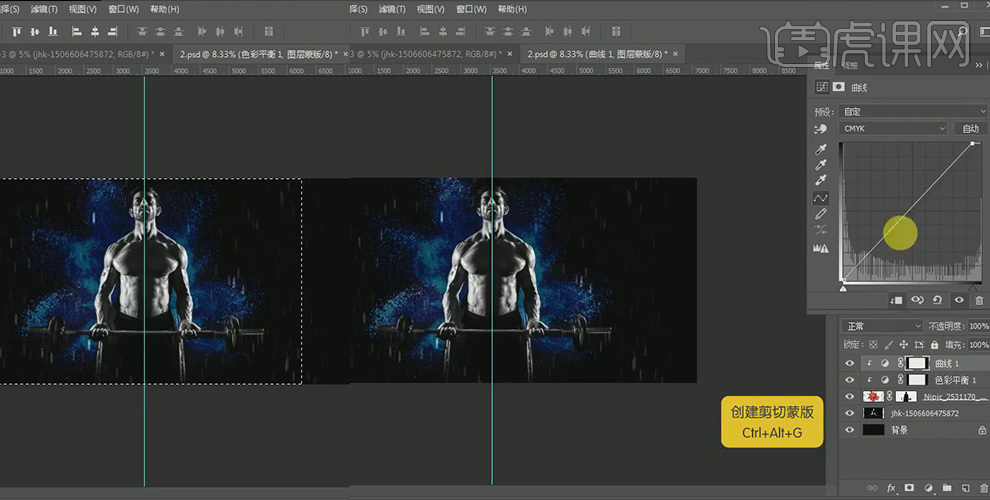
4. 在右上角置入泼墨粉素材,将其【图层模式】改为划分,然后将其转换为选区;
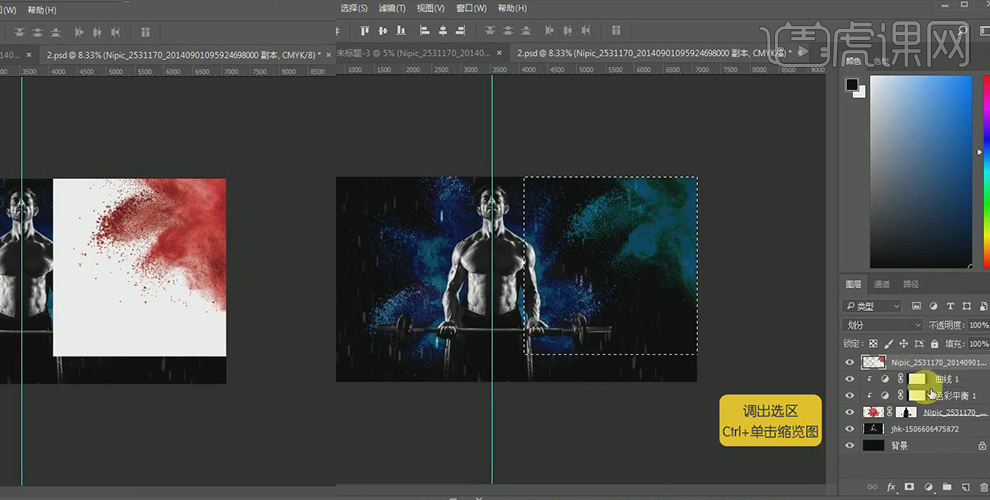
5. 继续上一步骤,创建【色彩平衡】图层,设置参数,创建剪切蒙版;
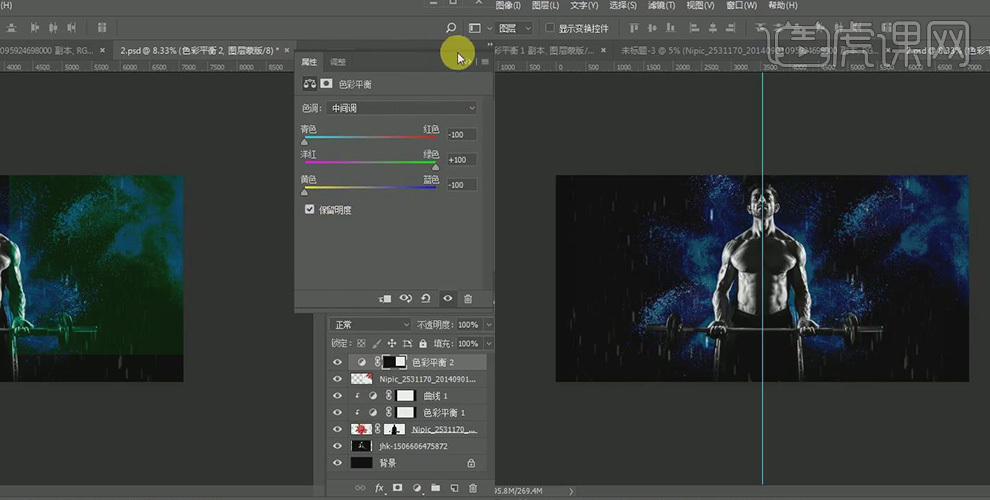
6. 继续将右上角泼墨粉图层转换为选区,然后创建【曲线】图层,设置参数,创建剪切蒙版;
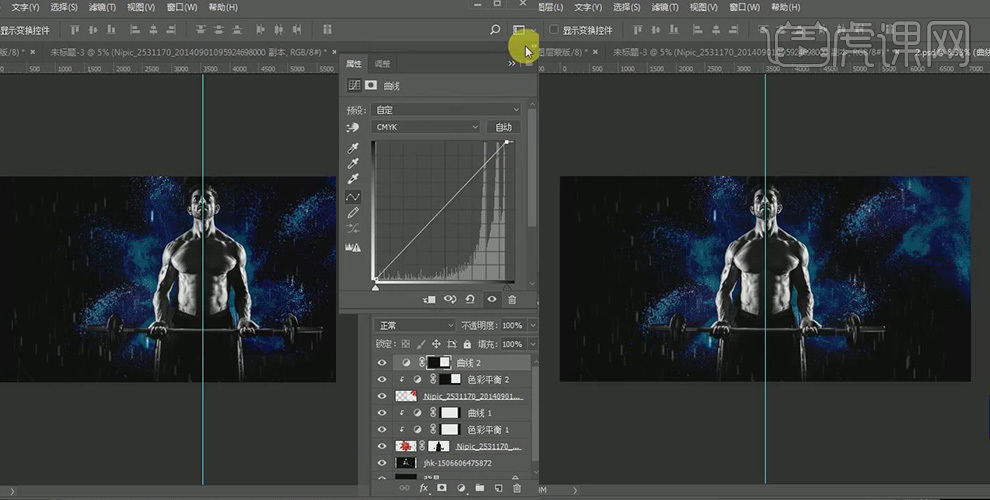
7. 在左下角置入泼墨粉素材;
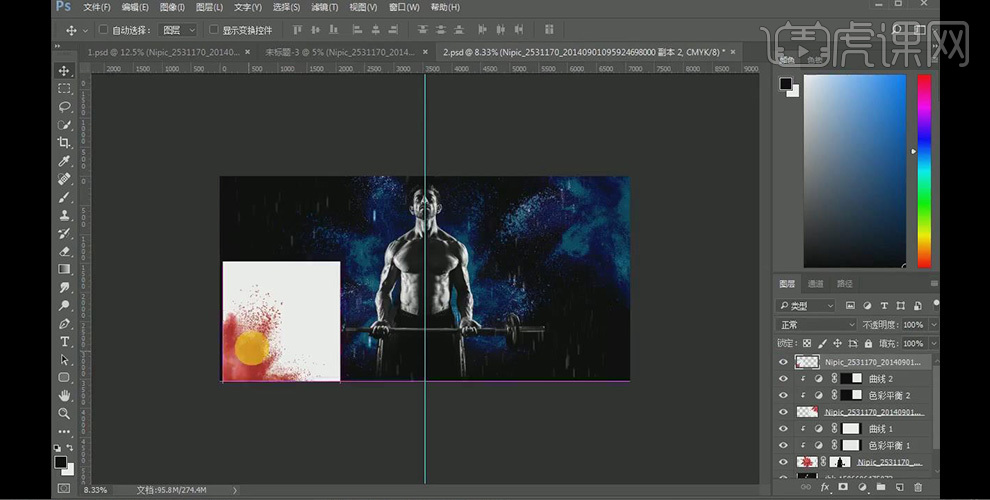
8. 继续上一步骤,将【图层模式】改为划分,然后创建【色彩平衡】图层,设置参数,创建剪切蒙版;
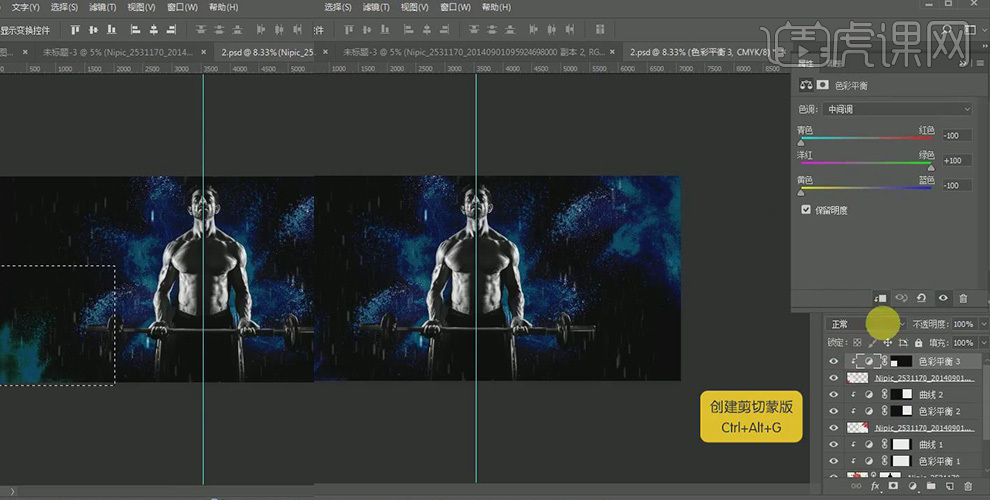
9. 继续上一步骤,将其转换为选区,然后创建【曲线】图层,设置参数,创建剪切蒙版;
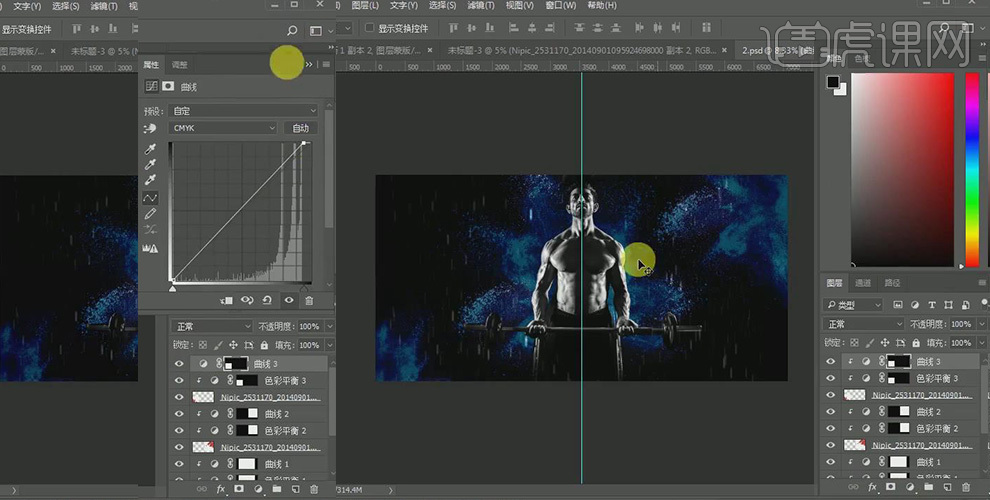
10. 在人物左侧置入粉末素材,【图层模式】改为变亮,将其转换为选区,然后创建【色相/饱和度】图层,设置参数;
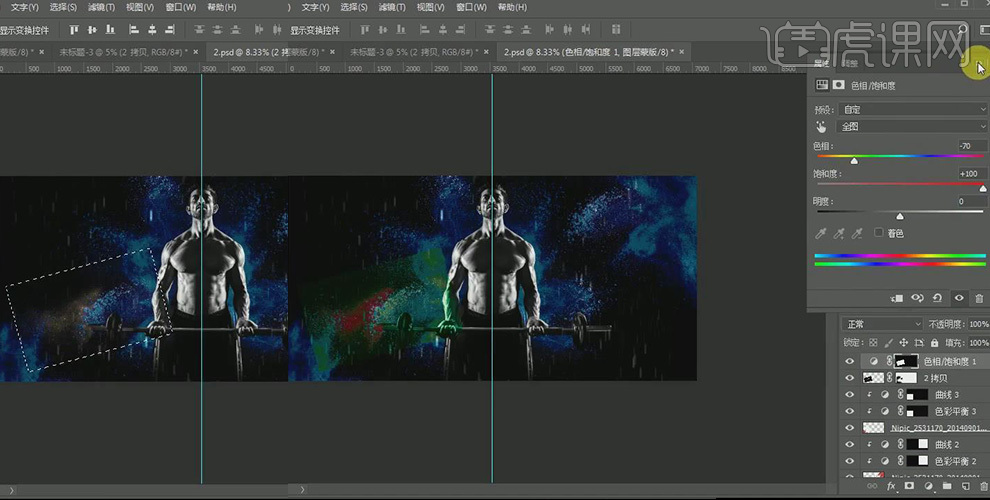
11. 继续上一步骤,创建剪切蒙版;
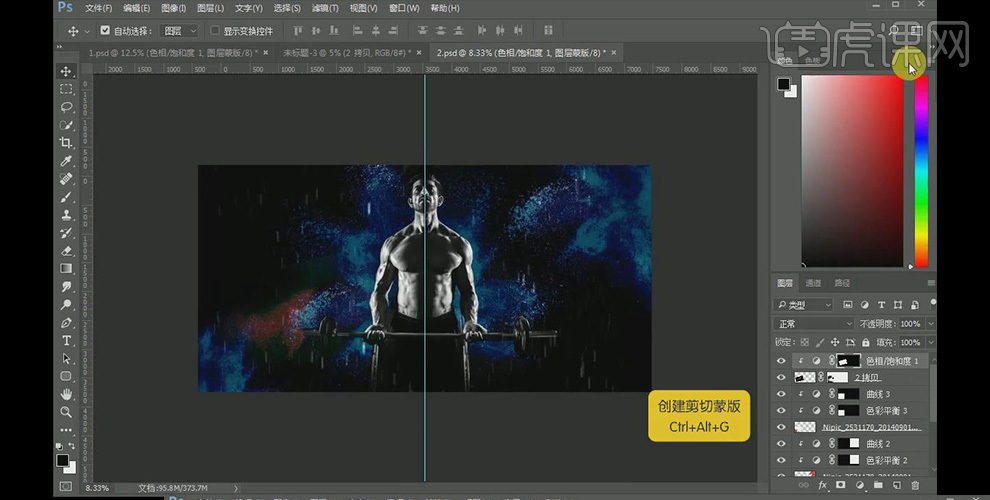
12. 在人物右侧置入粉末素材,【图层模式】改为变亮,将其转换为选区,然后创建【色相/饱和度】图层,设置参数;
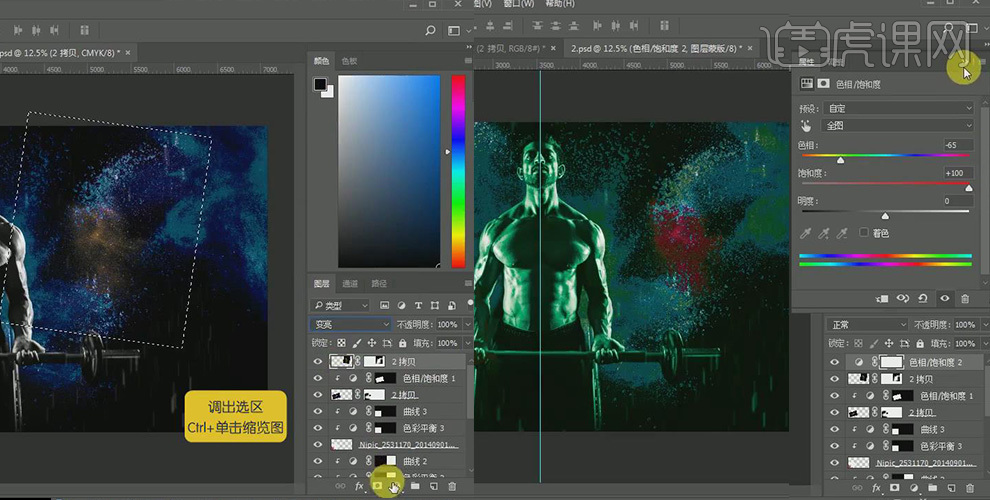
13. 继续上一步骤,创建剪切蒙版;
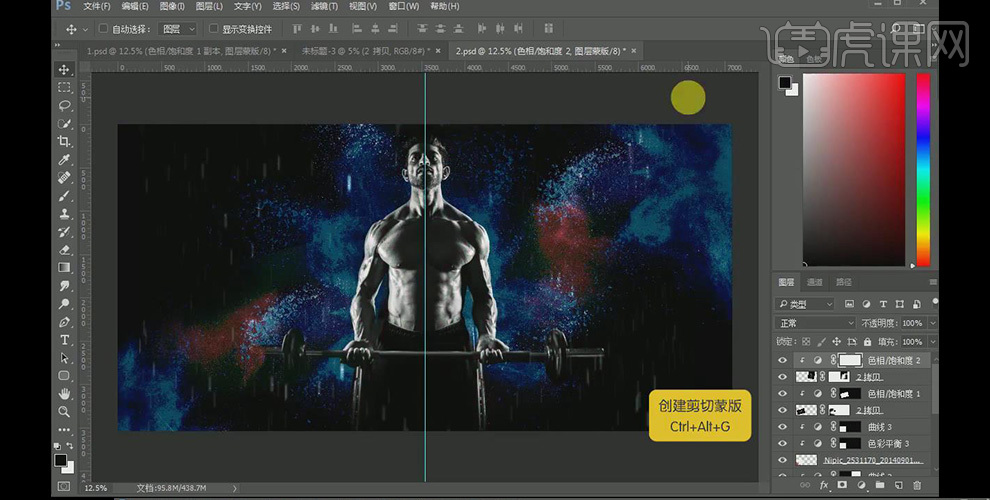
14. 在人物右侧再次置入粉末素材,【图层模式】改为变亮,将其转换为选区,然后创建【色相/饱和度】图层,设置参数;
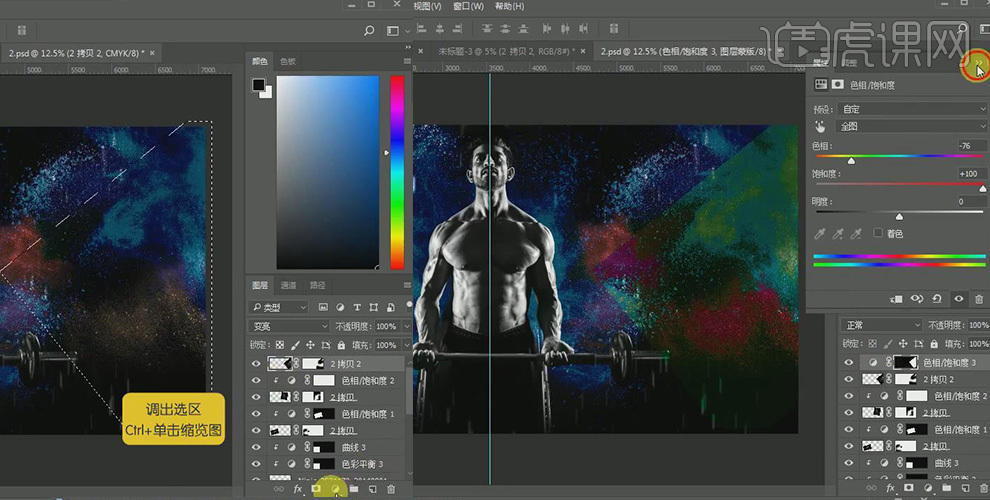
15. 继续上一步骤,创建剪切蒙版;
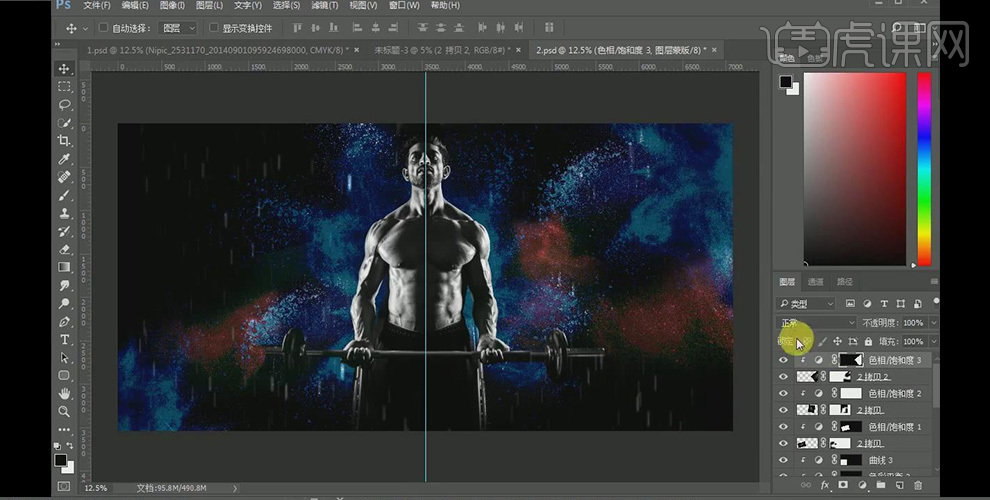
16. 在画布左上角置入粉末素材,【图层模式】改为变亮,将其转换为选区,然后创建【色相/饱和度】图层,设置参数,创建剪切蒙版;
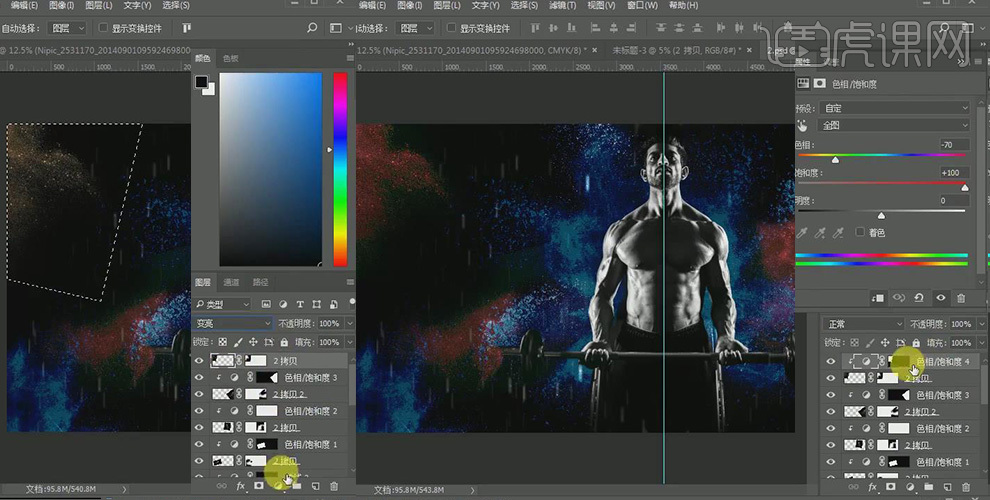
17. 在图层最上方,分别创建两个【曲线】图层,设置参数;
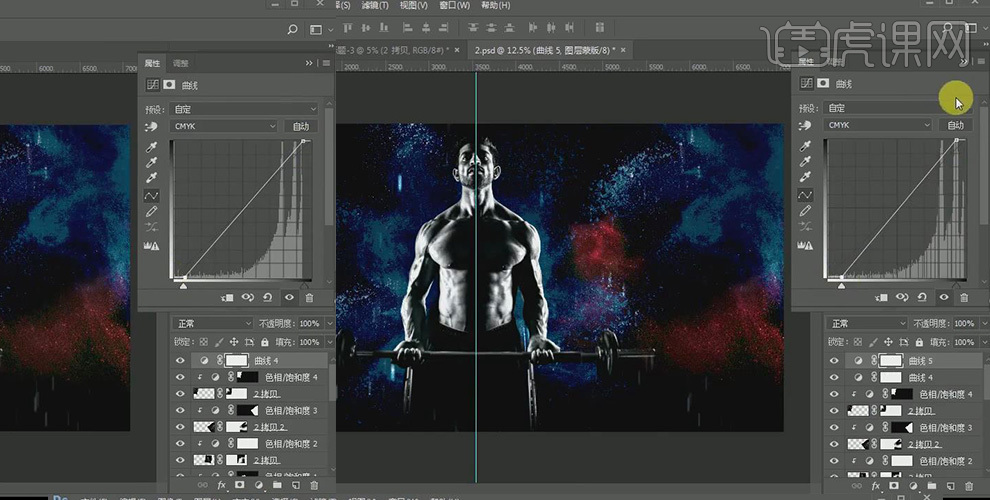
18. 继续创建【色彩平衡】图层,设置参数;
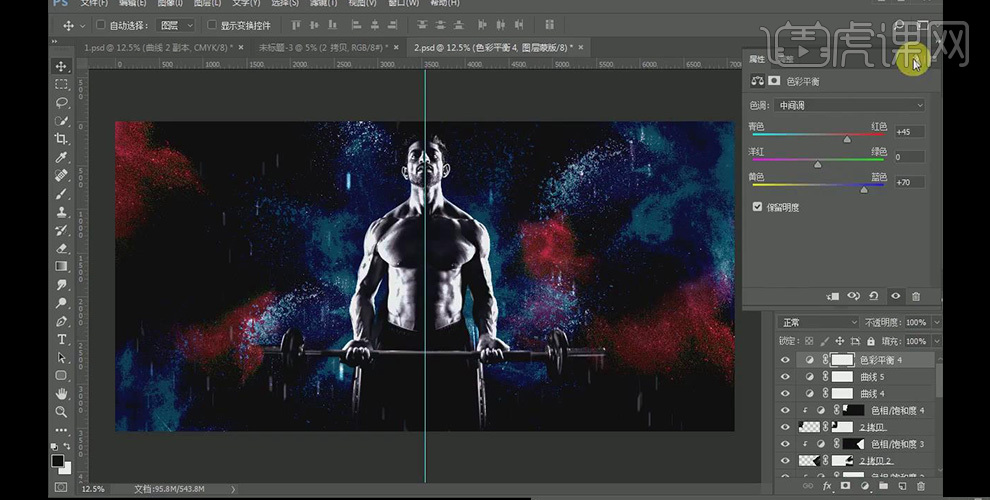
19. 置入广告词素材,调整到合适的位置,打开【图层样式】设置斜面和浮雕的参数;
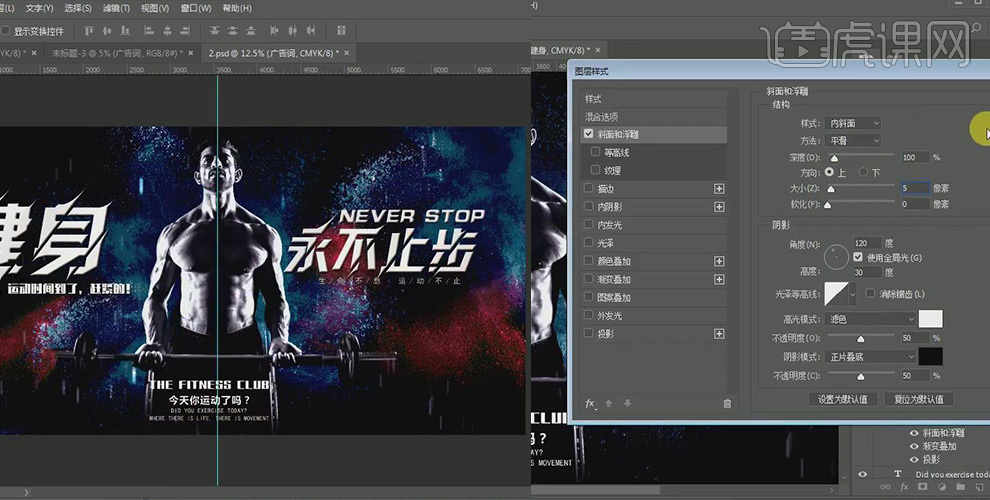
20. 继续上一步骤,分别设置【渐变叠加】和【投影】中的参数;
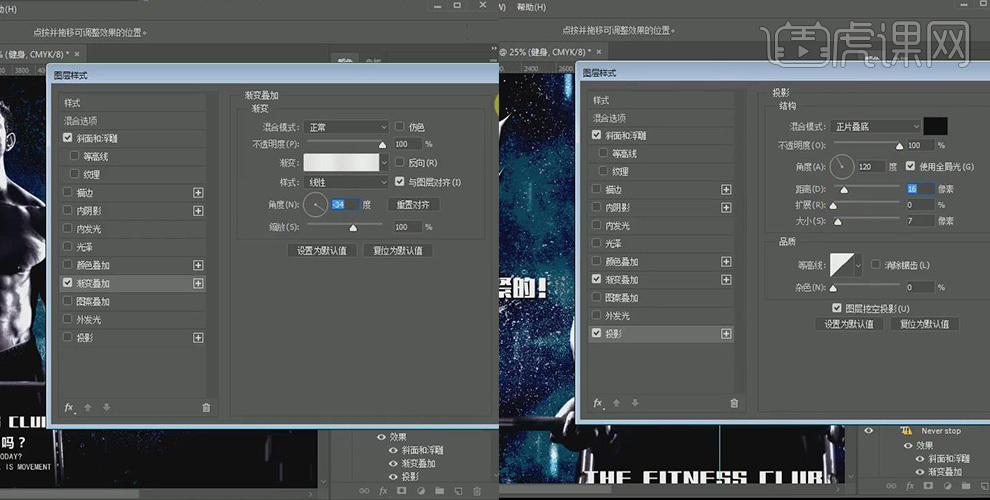
21. 置入光影素材,调整到合适的位置,【图层模式】为滤色;
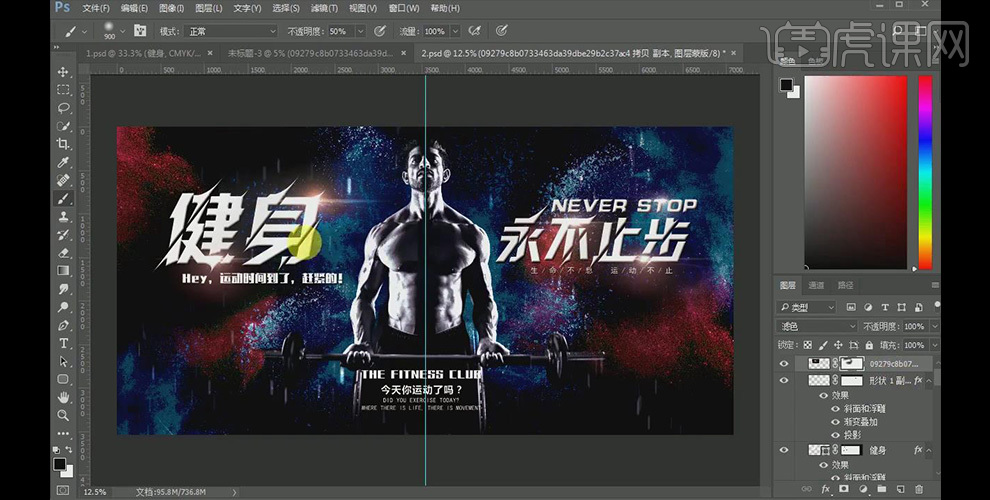
22. 盖印图层,创建【色阶】图层设置参数;
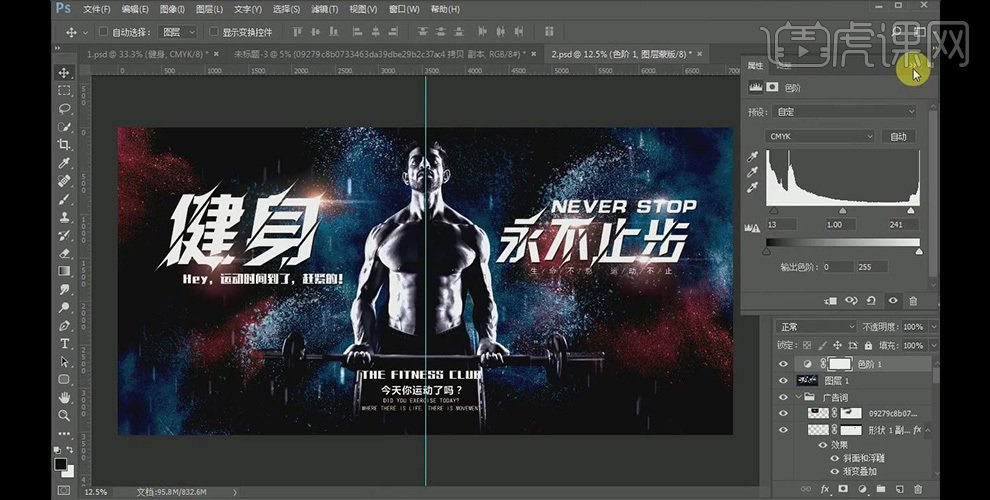
23. 最终效果如图所示;

























